فهرست مطالب
- کیف پول متامسک چیست؟
- آموزش دانلود کیف پول متامسک
- اضافه کردن کیف پول قدیمی به متامسک
- ساخت کیف پول جدید متامسک
- اضافه کردن شبکه جدید به متامسک
- خرید ارز دیجیتال از کیف پول متامسک
- دریافت ارز دیجیتال در کیف پول متامسک
- ارسال ارز دیجیتال در کیف پول متامسک
- تبدیل ارزهای دیجیتال به یکدیگر در کیف پول متامسک
- توکن NFT در کیف پول متامسک
- تنطیمات کیف پول متامسک
- جمعبندی
کیف پول ارز دیجیتال ابزاری برای دسترسی کاربران به داراییهای خود در بلاک چین و استفاده از آنها است. امروزه بسیاری از فعالیتهای دنیای واقعی به صورت غیرمتمرکز و از طریق بلاک چینها انجام میشود. بنابراین، دسترسی امن به این اپلیکیشنها و استفاده از خدمات آنها برای کاربران از اهمیت زیادی برخوردار است. کیف پول متامسک ابزاری برای استفاده از اپلیکیشنهای وب 3 و نگهداری از داراییهای دیجیتال کاربران در دنیای بلاک چین است.
متاسک به عنوان یک کیف پول افزونه مرورگر و موبایل، امکان دسترسی کاربران به فعالیتهای غیرمتمرکز در بسیاری از بلاک چینها را فراهم میکند. در این مقاله علاوه بر پاسخ به سوال کیف پول متامسک چیست، به آموزش نصب متامسک، اضافه کردن بلاک چینهای مختلف به Metamask، اضافه کردن توکن به متامسک و سایر کاربردهای این کیف پول میپردازیم.
کیف پول متامسک چیست؟
کیف پول متامسک (Metamask) یک کیف پول ارز دیجیتال غیرمتمرکز است که امکان دسترسی به داراییهای دیجیتال در فضای بلاک چین را برای کاربران فراهم میکند. با استفاده از Metamask کاربران میتوانند از دیگران ارز دیجیتال دریافت کنند، به دیگران ارز دیجیتال ارسال کنند، از خدمات غیرمتمرکز دنیای وب 3 استفاده کنند و در نهایت توکنهای NFT را در آن نگهداری کنند.
کیف پول متامسک در سال 2016 توسط موسسه «Consensys» ایجاد شد. در سالهای اول فعالیت تمرکز Metamask بیشتر بر روی شبکه اتریوم و توکنهای آن بود اما به مرور امکان اضافه کردن سایر بلاک چینهای معروف به آن فراهم شد. در حال حاضر این کیف پول در دو نوع کیف پول افزونه مرورگر و کیف پول موبابل ارائه شده است.
کیف پول موبایل متامسک برای هر دو نوع سیستم عامل اندروید و آی او اس موجود است و امکان مشاهده توکنهای NFT نیز در آنها وجود دارد. نسخه مرورگر این کیف پول در مرورگرهای مختلف مثل گوگل کروم، موزیلا فایرفاکس و مرورگر غیرمتمرکز بریو (Brave) قابل استفاده است. در حال حاضر امکان مشاهده NFT در نسخههای مرورگر وجود ندارد اما همچنان مبادلات مربوط به این نوع توکنها نیز قابل انجام است.
یکی از برنامههای آتی متامسک گسترش امکان تبدیل توکن ارزهای دیجیتال به یکدیگر به صورت مستقیم از طریق کیف پول است. این گزینه در حال حاضر برای برخی از شبکههای بلاکچینی مثل اتریوم و باننس فعال است و امکان تبدیل ارزهای این شبکهها از طریق متامسک وجود دارد. در ادامه مقاله متامسک چیست به بررسی نحوه دانلود کیف پول متامسک و ایجاد حساب کاربری در آن میپردازیم.
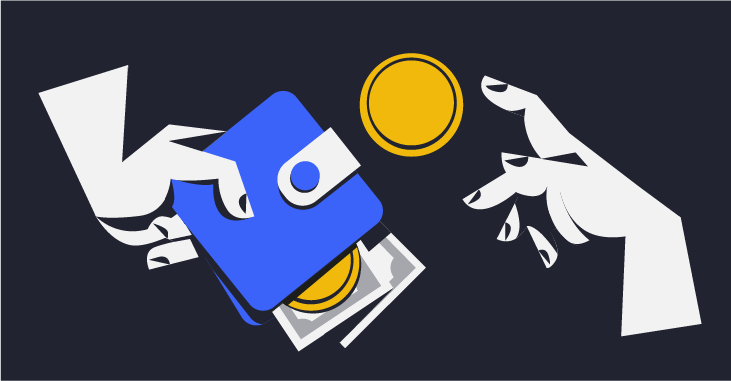
آموزش دانلود کیف پول متامسک
برای دانلود و نصب کیف پول متامسک نیاز است که به وبسایت اصلی این کیف پول مراجعه کنید. عنوان این وبسایت «metamask.io» است که هنگام جستجو حتما باید به درست بودن وبسایت توجه کنید. عدم توجه به این موضوع میتواند شما را به سمت نصب کبف پولهای تقلبی و کلاهبرداری هدایت کند که نصب آنها به معنی خداحافظی با داراییها در بلاک چین است.
برای نصب نسخه موبایل متامسک میتوانید از «app store» و «play store» نیز استفاده کنید. اگر قصد دانلود از این برنامهها را دارید حتما با بررسی لوگو کیف پول، میزان دانلود و سایر متغیرها از درست بودن نرم افزار اطمینان حاصل کنید. هنگام مراجعه به وبسایت کیف پول گزینه «Download» در قسمت بالای صفحه مشاهده میشود که با کلیک بر روی آن به صفحه دانلود هدایت میشوید.
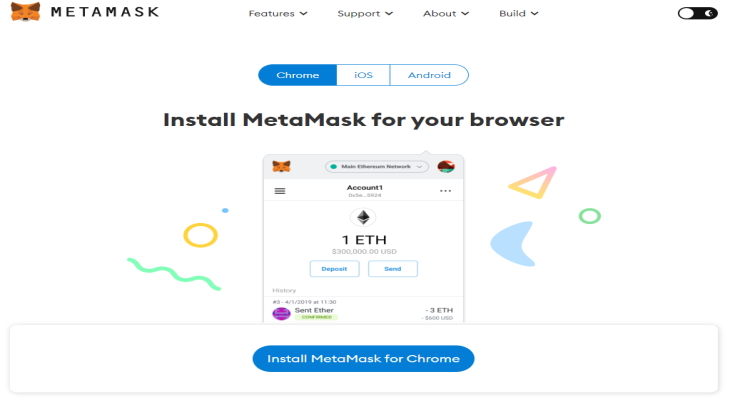
در این صفحه سه گزینه «Android»، «ios» و «Chrome» وجود دارد که به ترتیب برای نسخههای اندروید، ای او اس و مرورگر مورد استفاده قرار میگیرد. اگر به دنبال دانلود کیف پول بر روی مرورگری غیر از کروم هستید بهتر است با همان مروگر به وبسایت مراجعه کنید و با کمی اسکرول به سمت پایین، مرورگر خود را انتخاب کنید. با انتخاب گزینه «Chrome» و کلیک بر روی گزینه «Install MetaMask For Chrome» صفجه بعدی دانلود کیف پول متامسک باز میشود.
نصب کیف پول متامسک
در صفجه جدید که مربوط به بازار اینترنتی مرورگر هست، گزینه «Add to Chrome» را انتخاب میکنیم و در پنجره نمایش داده شده بر روی گزینه «Add Extension» کلیک میکنیم تا کار نصب آغاز شود. پس از اتمام دانلود به صورت خودکار کیف پول به افزونههای مروگر اضافه میشود و تب جدید خوشامدگویی متامسک به کاربران نمایش داده میشود که مراحل ایجاد حساب کاربری با آن ادامه خواهد داشت. برای دسترسی به افزونه در مرورگر کروم از سمت راست بالای مرورگر میتوان گزینه چهارم را انتخاب کرد و از منوی نمایش داده شده کیف پول را پین کرد تا در همین منو به صورت مستقیم نمایش داده شود.

تا به این مرحله افزونه مرورگر نصب شده است اما هنوز حساب کاربری برای استفاده در بلاک چین وجود ندارد. با کلیک بر روی افزونه مرورگر متامسک از پنجره باز شده گزینه «Get started» را انتخاب میکنیم. در پنجره جدید باز شده اطلاعاتی در مورد کارهایی که کیف پول متامسک انجام میدهد و کارهایی که انجام نمیدهد نمایش داده میشود که گزینه «I Agree» را انتخاب میکنیم تا وارد مرحله بعدی شویم.
در پنجره جدید باز شده دو گزینه برای ایچاد حساب کاربری وجود دارد. گزینه اول اضافه کردن کیف پول قدیمی به متامسک است که برای انجام این کار از گزینه «Import wallet» استفاده میشود. گزینه دوم ایجاد یک کیف پول جدید است که گزینه «Create a Wallet» مربوط به آن است. توجه داشته باشید که شما میتوانید حساب کاربری خودتان را در هر کیف پول دیگری مثل تراست ولت به متامسک اضافه کنید. در ادامه به بررسی این دو روش میپردازیم.
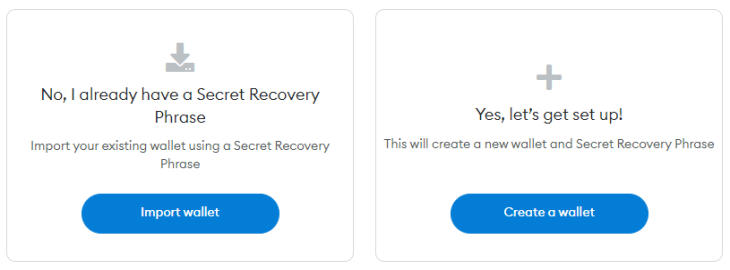
اضافه کردن کیف پول قدیمی به متامسک
برای اضافه کردن کیف پول قدیمی به متامسک در مرحله اول شما باید عبارت بازیابی مربوط به کیف پول قدیمی را در اختیار داشته باشید. عبارت بازیابی (Recovery Phrase) مجموعهای از 12 تا 24 کلمه است که از طریق تکنیکهای رمزنگاری ایجاد میشود و هر کاربر با داشتن آن میتواند به داراییهای درون بلاک چین دسترسی داشته و آنها را خرج کند. این عبارت به هیچ عنوان نباید در اختیار دیگران قرار بگیرد.
با انتخاب گزینه «Import Wallet» پنجره مربوط به اضافه کردن اطلاعات عبارت بازیابی و تعیین رمز عبور برای کیف پول نمایش داده میشود. به صورت پیش فرض تعداد کلمات کلید خصوصی در نظر گرفته شده برابر 12 کلمه است اما از طریق منوی آبشاری موجود میتوانید گزینههای مربوط به 15،18،21 و 24 کلمه بازیابی را انتخاب کرده و کیف پول خود را به متاسمک اضافه کنید.
برای انجام این کار کلمات مربوط به عبارت بازیابی را به ترتیب در قسمتهای تعیین شده مینویسیم. سپس با تعیین رمز برای کیف پول و تایید دوباره آن و همچنین انتخاب گزینه «I have read and agree to the terms of use» و کلیک بر روی گزینه «Import» کیف پول خود را به متامسک اضافه میکنیم. اگر همه اطلاعات درست باشد کیف پول به متامسک اضافه خواهد شد.
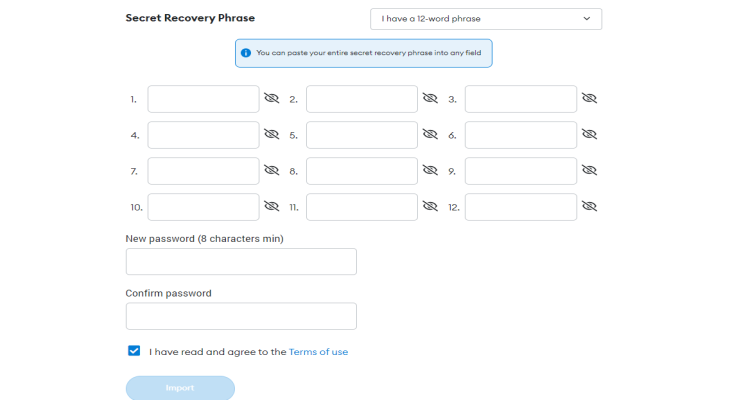
ساخت کیف پول جدید متامسک
در صورتی که شما به دنبال ایجاد یک کیف پول جدید در متامسک باشید میتوانید از گزینه «Create a wallet» موجود در پنجره ایجاد حساب کاربری استفاده کنید. با کلیک بر روی این گزینه پنجره مربوط به تعیین رمز برای کیف پول، تایید رمز و همچین موافقت با قوانین استفاده از کیف پول نمایش داده میشود. با تعیین و تایید رمز و تایید قوانین روی گزینه «Create» کلیک میکنیم تا وارد مرحله بعدی ساخت کیف پول متامسک شویم.
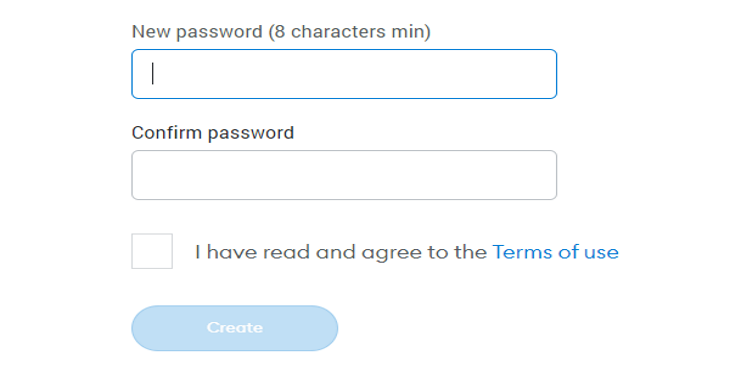
در مرحله جدید یک ویدیو و یک متن کوتاه در مورد اهمیت نگهداری از عبارت بازیابی و موارد استفاده آن نمایش داده میشود. عبارت بازیایی حاوی 12 کلمه انگلیسی است که شاه کلید دسترسی به داراییهای شما در بلاک چینهای مختلف است. این عبارت را به هیچ عنوان نباید با دیگران به اشتراک بگذارید و حتما آن را به امنترین شکل ممکن حفظ کنید. پس از مطالعه این صفحه و مشاهده ویدو بر روی گزینه Next کلیک میکنیم.
در پنجره جدید، عبارت بازیابی مربوط به کیف پول قرار گرفته است. روی قسمت سیاه تصویر که روی آن قفل قرار دارد کلیک میکنیم تا دوازده کلمه بازیابی به ما نمایش داده شود. این دوازده کلمه را در جای امنی یادداشت کرده و گزینه «NEXT» را انتخاب میکنیم. توجه داشته باشید که بعدا نیز میتوانید به این عبارت دسترسی داشته باشید اما اگر سیستم شما به مشکل بخورد یا دزدیده شود دیگر هیچ راه دیگری برای دسترسی به عبارت بازیابی برای شما وجود نخواهد داشت.
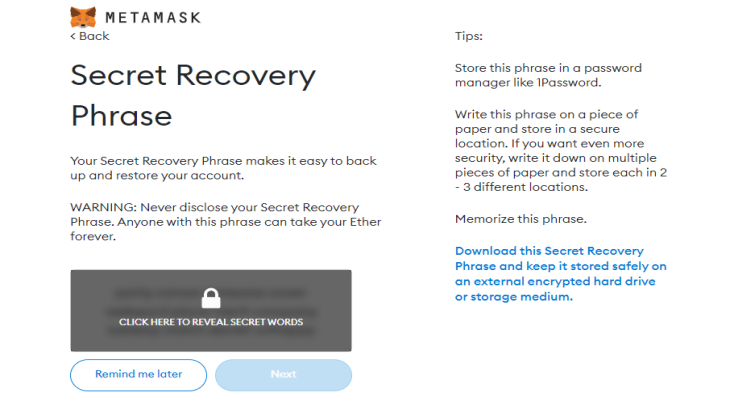
پس از انجام این کار وارد مرحله تایید عبارت بازیابی میشویم. در این مرحله نیاز است که از میان کلمات موجود به ترتیب 12 کلمه عبارت بازیابی را انتخاب کنیم تا آنها به ترتیب در پنجره خالی نمایش داده شوند. پس از انتخاب این دوازده کلمه گزینه «Confirm» فعال میشود. با انتخاب این گزینه مراحل ساخت کیف پول متامسک به اتمام میرسد و پنجره تبریک نمایش داده میشود. روی گزینه «All done» کلیک میکنیم و وارد صفحه کیف پول متامسک میشویم.
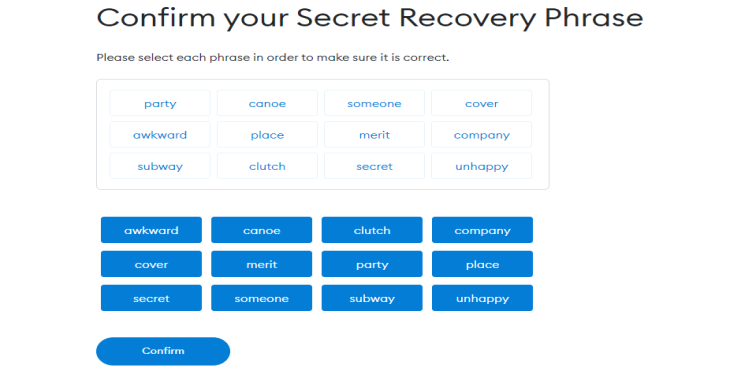
توجه: کیف پول ساخته شده آزمایشی است و به همین دلیل عبارت بازیابی آن در تصویر نمایش داده میشود. شما به هیچ عنوان نباید عبارت بازیابی کیف پول خود را در اختیار دیگران قرار دهید.
اضافه کردن شبکه جدید به متامسک
کیف پول متامسک برای بلاک چین اتریوم راهاندازی شده است و شما با ساختن کیف پول جدید در این شبکه به طور مستقیم به بلاک چین اتریوم دسترسی پیدا میکنید. با این وچود امکان اضافه کردن بسیاری از بلاک چینهای لایه اول و بلاک چینهای لایه دوم اتریوم دیگر که از ماشین مجازی اتریوم پشتیبانی میکنند به این شبکه وجود دارد. تصویر زیر مربوط به صفحه اول کیف پول متامسک است.
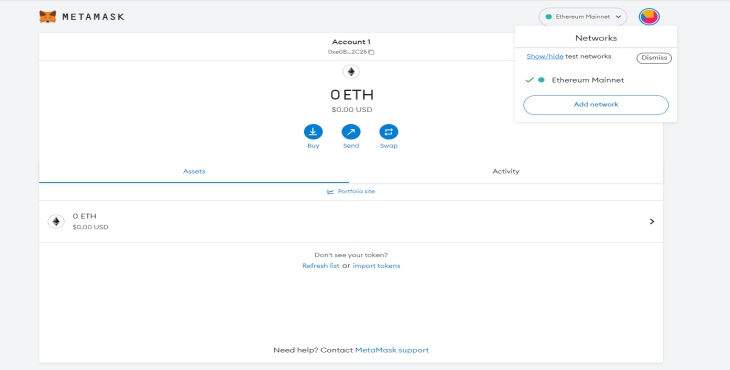
همانطور که از تصویر بالا مشاهده میشود، در قسمت بالا سمت راست تصویر گزینه «Ethereum Mainnet» نمایش داده میشود که بلاک چین پیش فرض متامسک است. با کلیک بر روی این گزینه کلیه بلاک چینهای اضافه شده نمایش داده میشود و از گزینه «Add network» برای اضافه کردن شبکه جدید به بلاک چین استفاده میشود. اگر بر روی این گزینه کلیک کنید صفحه تنظیمات شبکههای متامسک نمایش داده میشود.
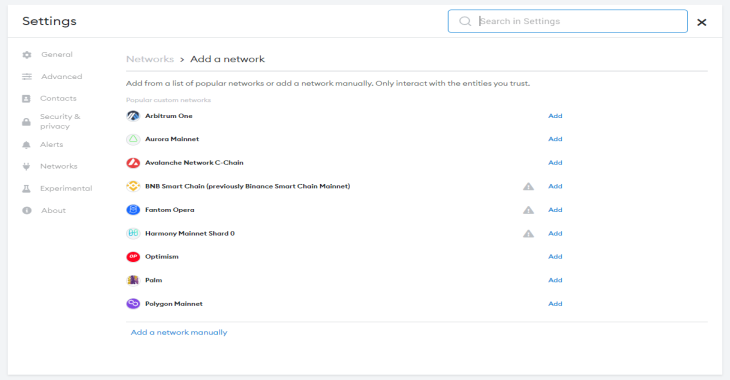
همانظور که در تصویر بالا قابل مشاهده است فهرست بسیاری از بلاک چینهای مهم مثل «آربیتروم»، «آئورورا»، «آوالانچ»، «زنجیره هوشمند بایننس»، «فانتوم»، «هارمونی وان»، «آپتیمیزم»، «پالم» و «پلیگون» در این پنجره وجود دارد و شما به راحتی میتوانید با انتخاب گزینه «Add» مربوط به هر کدام از آنها و تایید اطلاعات شبکه آن را به کیف پول اضافه کنید. به عنوان مثال ما بر روی گزینه Add بلاک چین آربیتروم کلیک میکنیم. با این کار پنجره زیر برای ما نمایش داده میشود.
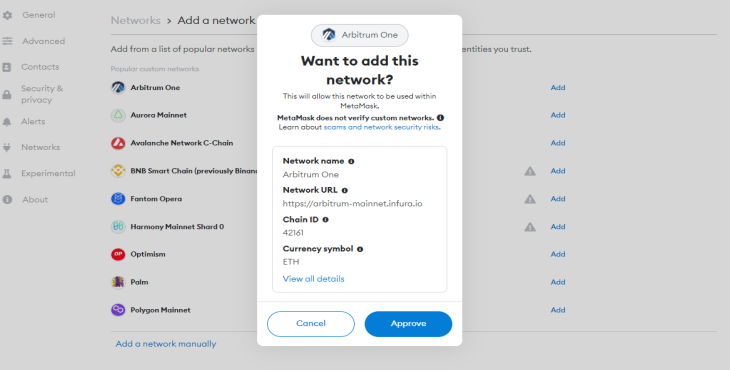
همانطور که در تصویر مشاهده میکنید در پنجره نمایش داده شده چهار گزینه برای شیکه بلاک چینی نمایش داده شده است. از آنجایی که این کیف پول اطلاعات مربوط به این بلاک چینها را به صورت مستقیم در سیستم خود قرار داده است میتوان به این اطلاعات اعتماد کرد و با انتخاب گزینه «Approve» شبکه را به کیف پول اضافه کرد.
برای اضافه کردن سایر بلاک چینها به کیف پول نیاز است که کاربران به اطلاعات این چهار ویژگی دسترسی داشته باشند و با استفاده از گزینه «Add a network manually» اطلاعات مربوط به شبکه را در قسمت مربوط به خود وارد و شبکه را به متامسک اضافه کنند.
- Network name: اسم شبکه بلاک چین مورد نظر برای اضافه کردن به کیف پول متامسک است.
- Network URL: آدرس مربوط به شبکه بلاک چین برای دسترسی به آن است.
- Chain id: شناسه شبکه است که برای امضا کردن تراکنشها در بلاک چین مورد استفاده قرار میگیرد.
- Currency symbol: نماد رمز ارز مورد استفاده برای شبکه بلاک چین است.
برای به دست آوردن این اطلاعات برای یک شبکه خاص میتوان در اینترنت جستجو کرد. در این مورد باید به دو نکته مهم توجه کرد. نکته اول این که تنها امکان اضافه کردن بلاک چینهایی به متامسک وجود دارد که با ماشین مجازی اتریوم سازگار باشند. به عنوان مثال بلاک چین ارز دیجیتال آپتوس با این کیف پول سازگار نیست ولی میتوان شبکه توموچین را به آن اضافه کرد. نکته دوم گرفتن اطلاعات از سایتهای معتبر به خصوص سایت خود پروژه است.
به عنوان مثال برای اضافه کردن شبکه توموچین به متامسک عبارت «how to add tomochain to metamask» را در اینترنت جستجو میکنیم. از میان سایتهای مختلف، سایت توموچین را انتخاب میکنیم و اطلاعات مربوط به این شبکه در متامسک را از روی آن انتخاب کرده و در قسمت اضافه کردن بلاک چین جدید به متامسک به صورت دستی وارد میکنیم. با تایید اطلاعات شبکه بلاک چین به کیف پول متامسک اضافه میشود.
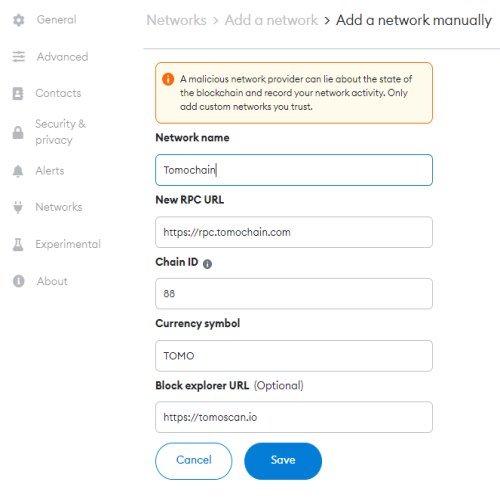
اضافه کردن شبکههای تست نت به متامسک
بسیاری از بلاک چینها نسخههای آزمایشی دارند که ایدههای خود را بر روی آنها پیاده میکنند تا در صورت وجود مشکل آن را حل کنند و نسخه نهایی را به بلاک چین اصلی اضافه کنند. شرکت در تست نتها یک روش برای دریافت ایردراپ به شمار میرود و به همین دلیل نیاز است که کاربران شبکههای تست را به کیف پول متامسک خود اضافه کنند.
برخی از شبکههای تست نت مثل Goerli test network و Sepolia test network در کیف پول متامسک وجود دارند اما برای فعالسازی آنها نیاز است که کاربران با کلیک بر روی اکانت خود به قسمت Setting مراجعه کنند و از بخش Advanced گزینه Show test networks را فعال کنند. با انجام این کار شبکههای تست نت به کیف پول اضافه میشوند.
برای اضافه کردن شبکههای تست نت سایر بلاک چینها سازگار با ماشین مجازی اتریوم میتوانید مشابه روش قبل اطلاعات شبکه را در اینترنت جستجو کنید و از قسمت «Add a network manually» اطلاعات آن را وارد کنید تا شبکه تست نت به متامسک اضافه شود. به عنوان مثال تصویر زیر اطلاعات مربوط به اضافه کردن شبکه تست نت مربوط به پروژه zksync را نشان میدهد.
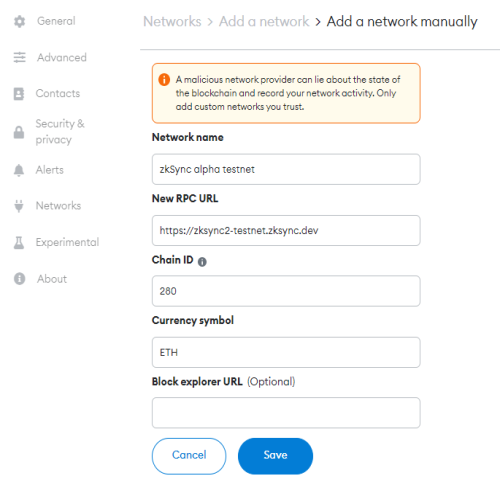
خرید ارز دیجیتال از کیف پول متامسک
کیف پول متامسک امکان خرید ارز دیجیتال از طریق کیف پول را برای کاربران خود فراهم کرده است. این امکان در افزونه متامسک از قبل وجود داشت و در حال حاضر نسخه جدید آن به کیف پول موبایل متامسک نیز اضافه شده است. متامسک با همکاری برخی از واسطههای پرداخت مثل Coinbasepay و Transak امکان پرداخت ارز فیات مثل دلار، یورو و پوند انگلیس را برای خرید ارز دیجیتال فراهم میکند. برای انجام این کار پس از انتخاب رمز ارز در کیف پول گزینه «Buy» را انتخاب میکنیم.
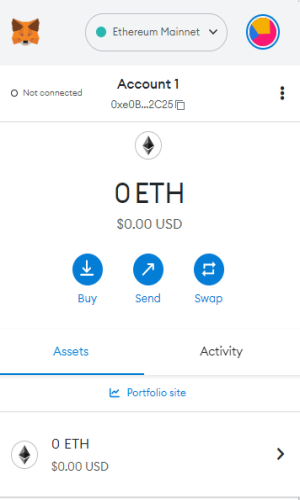
با انجام این کار فهرست واسطههای پرداخت مختلف نمایش داده میشود که شما میتوانید یکی از آنها را به دلخواه انتخاب و بر روی آن کلیک کنید. برخی از گزینههای موجود در این فهرست بدون فیلترشکن در محدوده ایران نمایش داده نمیشود. ما در اینجا برای آموزش روی سستم پرداخت Wyr Widget کلیک میکنیم که یک تب جدید در مرورگر باز میشود. برای استفاده از این سیستمها نیاز است که کاربران کارتهای پرداخت بینالمللی داشته باشند و عضو کشورهای خارج از لیست پرداخت نباشند. به دلیل مشکلاتی که برای ایرانیها در این مورد وجود دارد امکان خرید مستقیم در داخل کشور وجود ندارد.
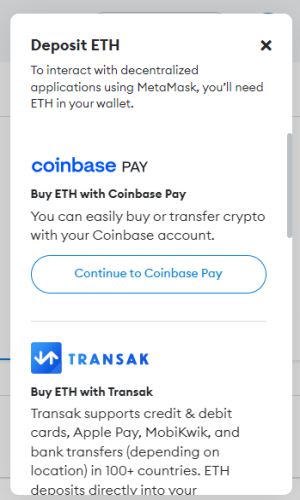
دریافت ارز دیجیتال در کیف پول متامسک
کیف پول ارز دیجیتال ابزاری برای نگهداری داراییهای دیجیتال و انتقال آنها است. زمانی که شما ارزهای دیجیتال مورد نیاز خود را از صرافیهایی مثل صرافی ارز دیجیتال رابکس خریداری میکنید، میتوانید از کیف پول خود صرافی برای نگهداری رمز ارز استفاده کنید یا اینکه آنها را به کیف پول شخصی خود انتقال دهید. برای ارسال رمز ارز به کیف پول متامسک ابتدا شبکه ارز دیجیتال مورد نظر خود را انتخاب میکنید. به عنوان مثال، برای انتقال رمز ارز بایننس یا سایر توکنهای موجود در این شبکه با استاندارد Bep-20 نیاز است که کیف پول شما به شبکه اتریوم (BNB Smart Chain) وصل باشد.
حال در صفحه کیف پول ماوس خود را بر روی اکانت خود نزدیک کرده و آدرس آن را کپی میکنیم. این آدرس همان آدرسی است که باید برای دریافت ارز دیجیتال مورد استفاده قرار بگیرد. برای دریافت ارز دیجیتال باید این آدرس را به عنوان آدرس دریافت کننده کریپتوکارنسی استفاده کنید. توجه داشته باشید که شبکه انتخابی در محل ارسال ارز دیجیتال و دریافت آن باید با هم یکی باشد.
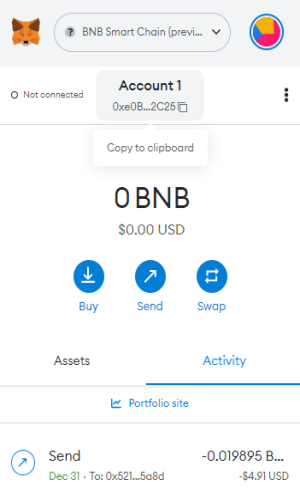
ارسال ارز دیجیتال در کیف پول متامسک
کاربران میتوانند با استفاده از کیف پول متامسک ارزهای دیجیتال خود را به دیگران ارسال کنند یا با ارسال آن به آدرس کیف پول خود در صرافی ارز دیجیتال متمرکز آن را به فروش برسانند. برای انجام این کار به شبکه بلاک چین مورد نظر و ارز دیجیتال آن در کیف پول مراجعه و از گزینه Send برای ارسال ارز دیجیتال در کیف پول متامسک استفاده میکنیم. برای انجام این کار باید آدرس دریافت کننده ارز را در شبکه مورد نظر داشته باشیم که برای این کار مطابق با بخش دریافت ارز دیجیتال در کیف پول متامسک عمل میکنیم.
با انتخاب گزینه Send صفحه مربوط به ارسال ارز دیجیتال نمایش داده میشود که در آن ابتدا باید آدرس دریافت کننده ارز دیجیتال را وارد کنید. با انجام این کار در پنجره باز شده ارز مورد نظر نمایش داده میشود که شما میتوانید مقدار ارزی که میخواهید انتقال دهید را به همراه میزان هزینه کارمزد شبکه تعیین کنید. بهتر است مقدار کارمزد را دستکاری نکنید تا انتقال در زمان مناسب نهایی شود. پس از تعیین این متغیرها گزینه Next را انتخاب میکنیم تا وارد مراحل بعدی ارسال ارز دیجیتال در متامسک شویم.
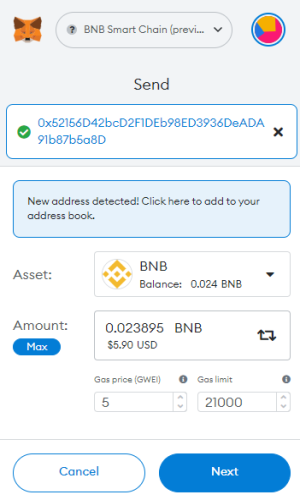
پس از انتخاب گزینه Next خلاصهای از اطلاعات تراکنش نمایش داده میشود که شما با انتخاب گزینه «Confirm» آن را تایید میکنید. پس از تایید، تراکنش در بلاک چین ثبت میشود و در قسمت Activity کیف پول درخواست Pending برای تراکنش نمایش داده میشود. پس از مدت زمانی اگر هزینه کارمزد تراکنش مناسب باشد تراکنش نهایی شده و درخواست نهایی میشود.
تبدیل ارزهای دیجیتال به یکدیگر در کیف پول متامسک
یکی دیگر از امکاناتی که کیف پول متامسک در اختیار کاربران خود میدهد استفاده از گزینه Swap برای تبدیل مستقیم ارزهای دیجیتال به یکدیگر است. در این حالت شما برای خرید بیت کوین نیاز نیست که ابتدا ارزهای اتریوم خود را به فروش برسانید و سپس از ارز فیات موجود برای خرید استفاده کنید. کیف پول با اتصال به صرافیهای ارز دیجیتال غیرمتمرکز امکان خرید بیت کوین به وسیله اتریوم را برای شما فراهم میکند و به این ترتیب شما نیازی به پرداخت چدین کارمزد تراکنش نخواهید داشت.
این قابلیت در حال حاضر برای شبکههای اتریوم، زنجیره هوشمند بایننس، پلیگون، آوالانچ، آپتیمیزم و آربیتروم فعال است و از صرافیهای غیرمتمرکز یونی سواپ، پاراسواپ، وان اینچ، کرو و ایرسواپ برای تبدیل ارزها به هم استفاده میشود. کیف پول متامسک با استفاده از چندین صرافی غیرمتمرکز سعی میکند همواره نقدینگی لازم برای تبدیل ارزهای مختلف به هم را برای کاربران تامین کند و از طرفی این تبدیل را به ارزانترین قیمت ممکن انجام دهد. برای تبدیل یک ارز دیجیتال در کیف پول متامسک ابتدا شبکه و ارز مورد نظر را انتخاب و بر روی گزینه «Swap» موجود در منو کلیک میکنیم.
با انجام این کار پنجره مربوط به تبدیل ارزهای دیجیتال به یکدیگر نمایش داده میشود که در آن ابتدا ارزی که میخواهیم تبدیل کنید و مقدار آن را مشخص میکنیم و سپس ارز مقصد را انتخاب میکنیم. با انجام این کار بر اساس قیمت تبدیل میزان ارز مقصد نیز مشخص میشود. با کلیک بر گزینه Review Swap اطلاعات مربوط به تراکنش و کارمزد آن نمایش داده میشود. با تایید اطلاعات و انتخاب گزینه Swap و امضای تبدیل، تراکنش به لاک چین ارسال میشود و پس از تایید شدن توکن شما به توکن جدید تبدیل میشود.
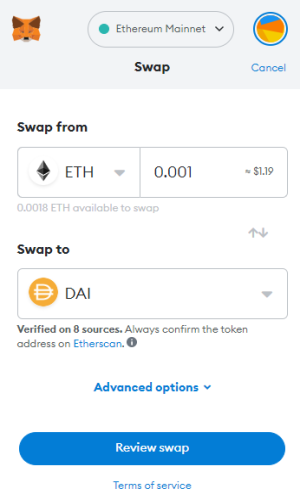
توکن NFT در کیف پول متامسک
کیف پول متامسک علاوه بر این که از توکنهای قابل معاوضه پشتیبانی میکند، امکان نگهداری از توکن NFT و همچنین دریافت و انتقال آن را نیز در اختیار کاربران قرار میدهد. در حال حاضر افزونه مرورگر کیف پول متامسک قادر به نمایش مستقیم NFT نیست اما کاربران میتوانند با استفاده از نسخه موبایل این کیف پول توکنهای NFT خود را مشاهده و استفاده کنند. توجه داشته باشید که همچنان میتوانید با اتصال افزونه مرورگز کیف پول خود به سایتهای خریدو فروش NFT توکنهای خود را مشاهده کنید و آنها را بفروشید یا NFT های جدید از بازار خریداری کنید.
برای نشان دادن این موضوع، کیف پول متامسک را به وسایت خرید و فروش ان اف تی Opensea متصل میکنیم. با انتخاب آیتم کیف پول در نوار بالایی وبسایت و انتخاب کیف پول متامسک و تایید اتصال از طریق کیف پول افزونه مرورگز متامسک را به وبسایت معرفی میکنیم. پس از وصل کردن کیف پول به قسمت پروفایل کاربری خود میرویم که در این قسمت توکنهای NFT موجود در کیف پول برای ما نمایش داده میشود. میتوان با کلیک بر روی هر کدام از NFTها اطلاعات آنها را مشاهده کرد و به فروش رساند.
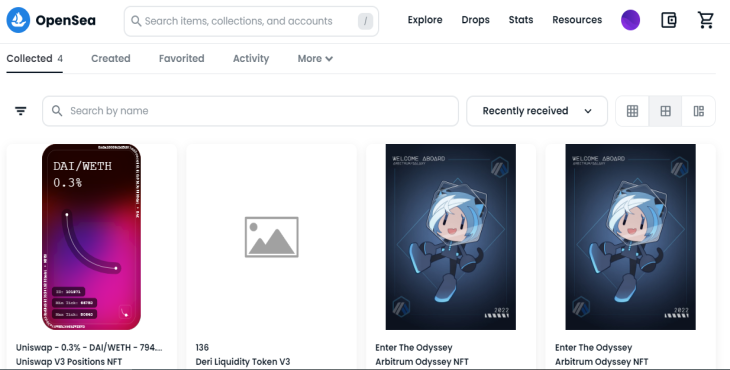
در کیف پول موبایل متامسک توکنهای NFT به صورت مستقیم در کنار سایر توکنها نمایش داده میشود و کاربران میتوانند با کلیک بر روی توکن خود و گزینه Send توکن خود را به کیف پول دیگر انتقال دهند.
تنطیمات کیف پول متامسک
یکی از نکات مهم در کیف پول متامسک مراجعه به بخش تنظیمات است. با کلیک بر روی قسمت پروفایل اکانت حسابهای کاربری نمایش داده میشود که در آن گزینههای مختلفی وجود دارد که در ادامه به معرفی مختصر هر کدام از آنها میپردازیم.
- Create Account: از این گزینه برای ایجاد حساب کاربری جدید در داخل کیف پول استفاده میشود.
- Import Account: از این گزینه برای اضافه کردن یک حساب کاربری قدیمی استفاده میشود که برای این کار باید کلید خصوصی حساب را داشته باشید.
- Connect hardware wallet: از این گزینه برای اتصال کیف پول سخت افزاری به متامسک استفاده میشود.
- Support: از این گزینه برای کسب اطلاعات بیشتر در مورد کیف پول و پرسیدن سوالها استفاده میشود.
- Setting: این گزینه برای تنطیمات مربوط به کیف پول استفاده میشود که شامل بخشهای مختلفی است. بخش جنرال آن برای تنظیمات عمومی مثل زبان و نمایش قیمت استفاده میشود. سایر بخشها برای تنظیمات مربوط به شبکههای بلاک چین، نمایش شبکههای تست، سینک کردن کیف پول با نسخه موبایل، شناسایی خودکار توکنها و سایر گزینهها استفاده میشود.
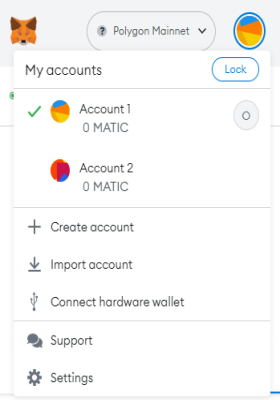
علاوه بر این یک بخش تنظیمات برای Account نیز وجود دارد. با کلیک بر روی گزینه سه نقطه موجود در کنار حساب کاربری میتوانید گزینههای موجود در این بخش را مشاهده کنید که در ادامه به بررسی مختصر آنها میپردازیم.
- View account in explorer: با کلیک بر روی این گزینه میتوانید اطلاعات حساب کاربری خود مثل تراکنشها و توکنهای موجود را مشاهده کنید.
- Expand view: از این گزینه میتوانید برای نمایش بزرگتر کیف پول به صورت یک تب جدید در مرورگر استفاده کنید.
- Account details: از این گزینه برای مشاهده آدرس حساب کاربری و همچنین کلید خصوصی آن استفاده میشود.
- Connected Sites: از این گزینه برای مشاهده سایتهایی که کیف پول به آنها وصل است استفاده میشود. اگر میخواهید این اتصال را قطع کنید از گزینه Disconnect میتوانید استفاده کنید.
جمعبندی
در این مقاله به بررسی کیف پول متامسک پرداختیم و نحوه ساخت کیف پول و اضافه کردن کیف پول قدیمی را آموزش دادیم. علاوه بر این نحوه دریافت، ارسال و خرید و تیدیل ارزهای دیجیتال در کیف پول متامسک آموزش داده شد.


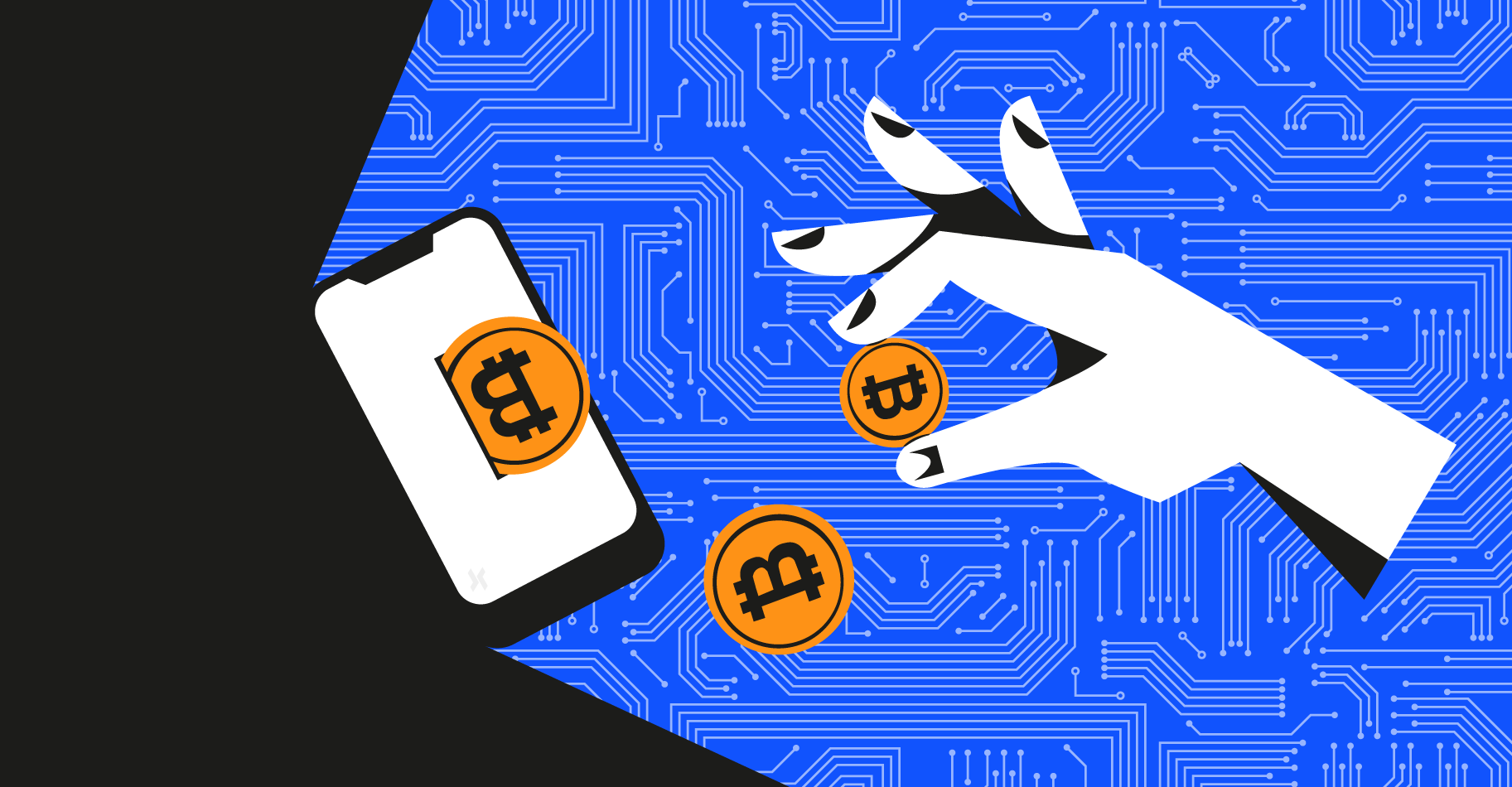

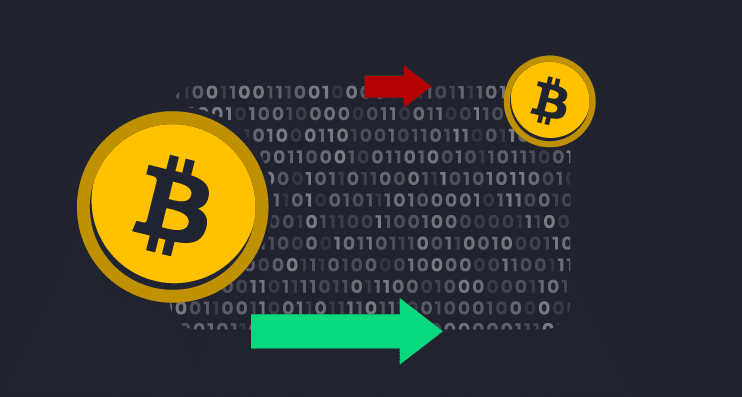
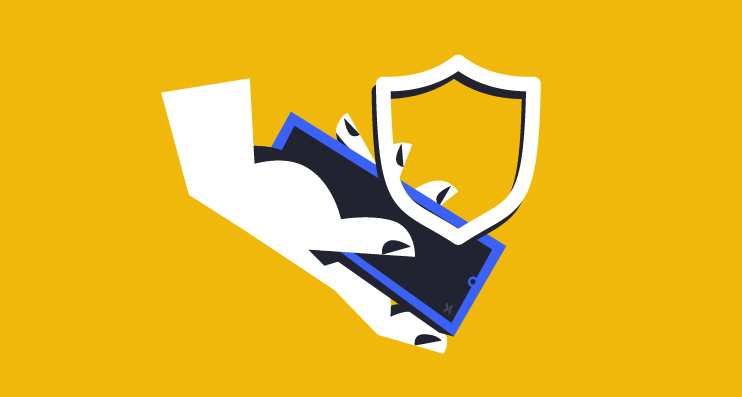
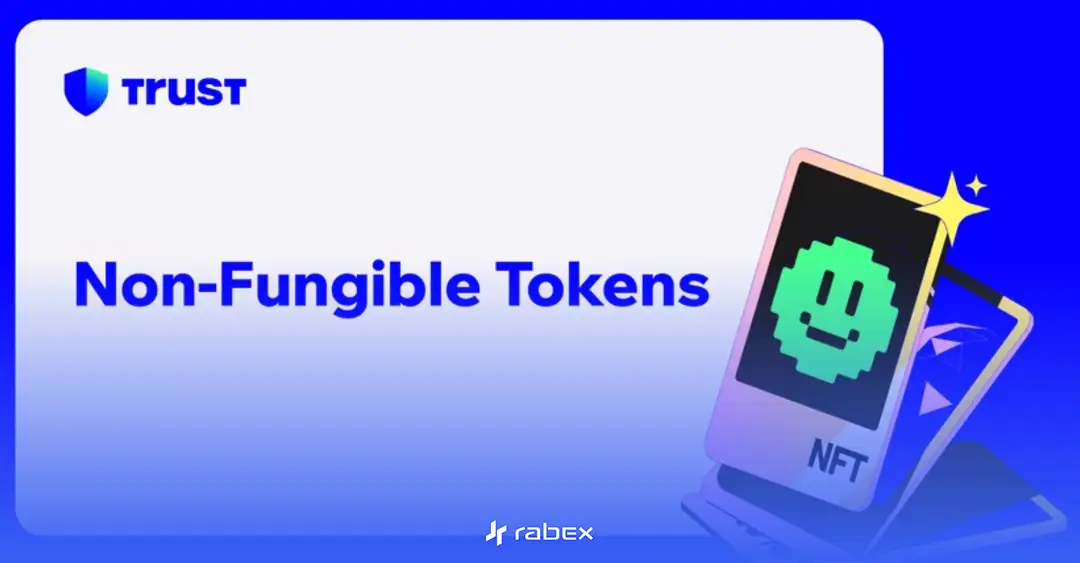
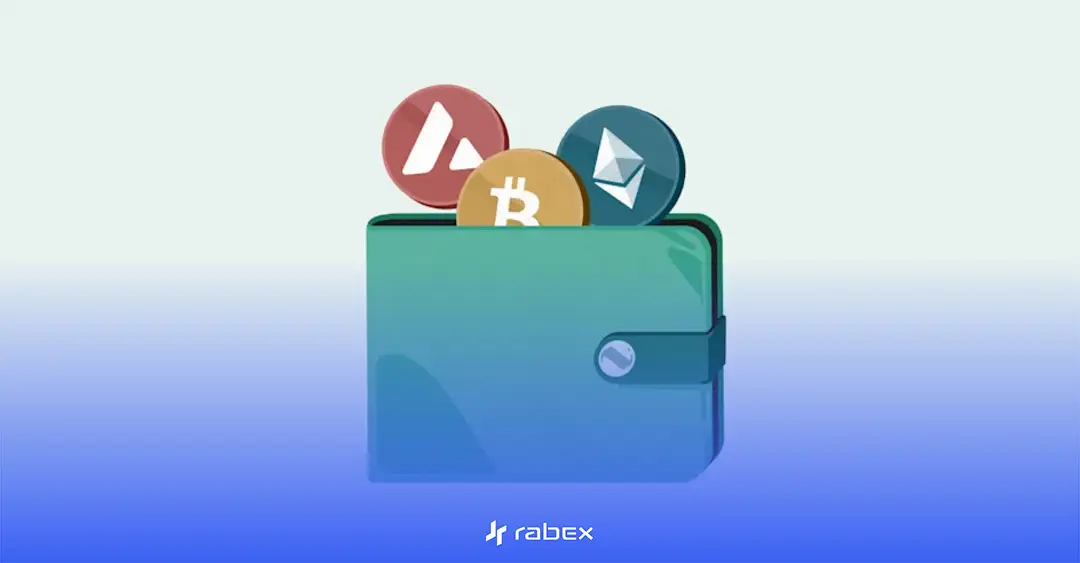
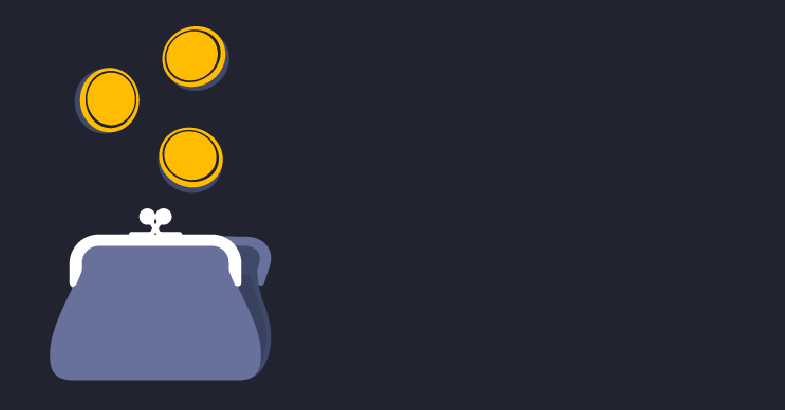
نظر خود را با ما به اشتراک بگذارید